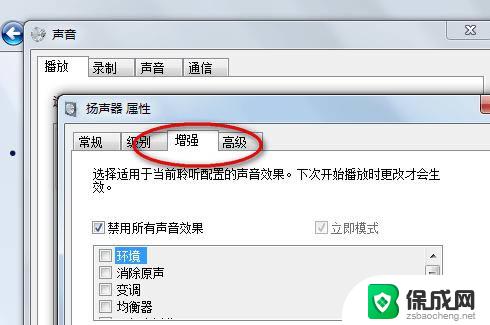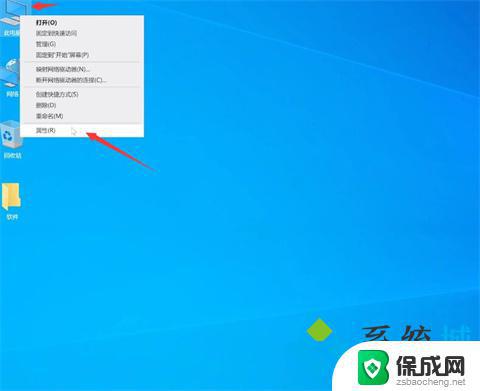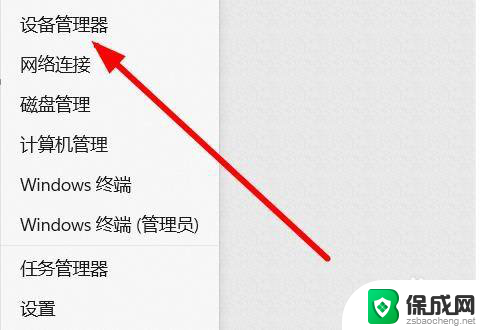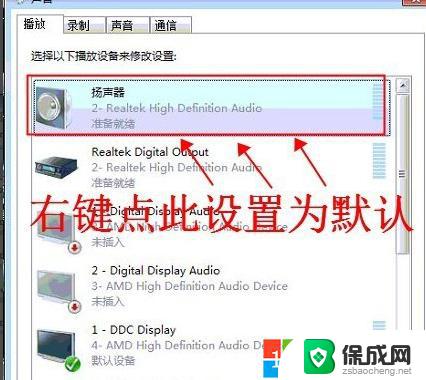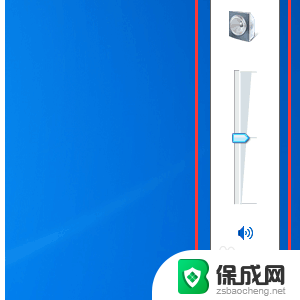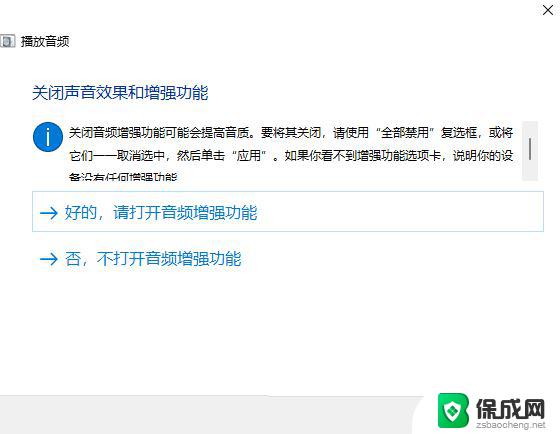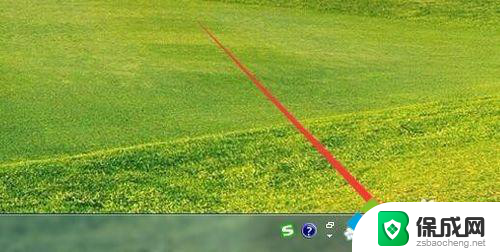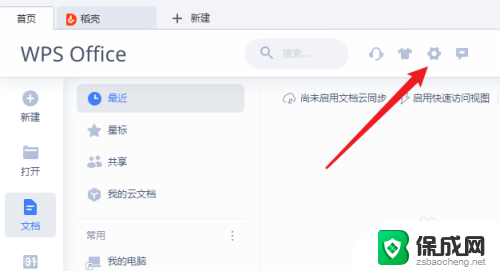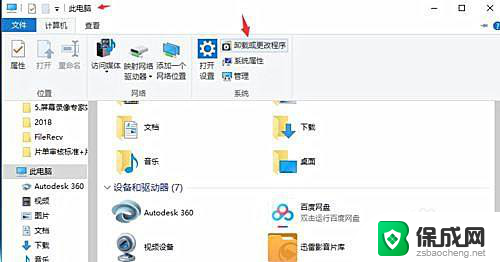win10电脑没有耳机选项 Win10电脑耳机连接没有声音
更新时间:2024-05-08 08:37:44作者:zsbaocheng
Win10电脑是目前使用最广泛的操作系统之一,但有时候也会出现一些问题,比如耳机连接后却没有声音输出的情况,当我们想要享受音乐、观看视频或进行语音通话时,这种问题会让人感到非常困扰。在面对这种情况时,我们可以尝试一些方法来解决这个问题,让我们的耳机能够正常工作。接下来我们将介绍一些可能的解决方案,帮助大家解决Win10电脑耳机连接没有声音的情况。
操作方法:
1.首先我们在开始菜单里打开电脑设置,或者也可以通过win+i快捷键打开。在设置界面中点击系统进入。
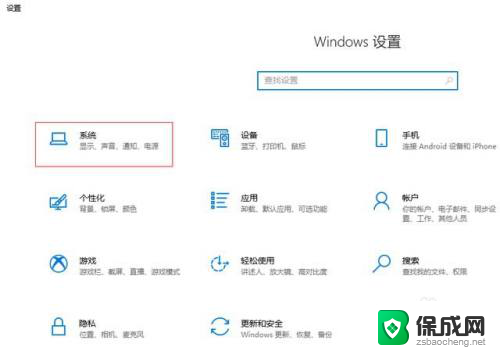
2.然后在系统设置界面,在左侧的搜索框中输入控制面板。
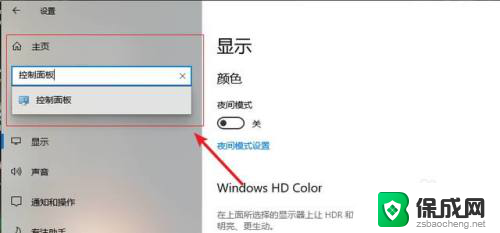
3.在控制面板内我们选择硬件和声音选项。
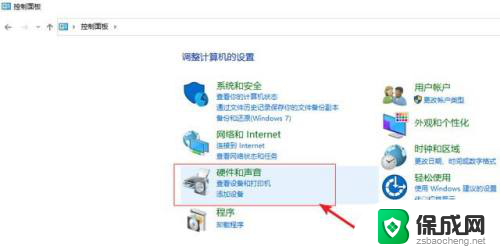
4.在硬件和声音选项里面选择声音。
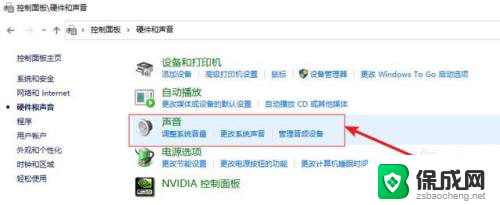
5.然后在声音窗口中我们选择播放,在下面的列表里找到扬声器鼠标双击打开。
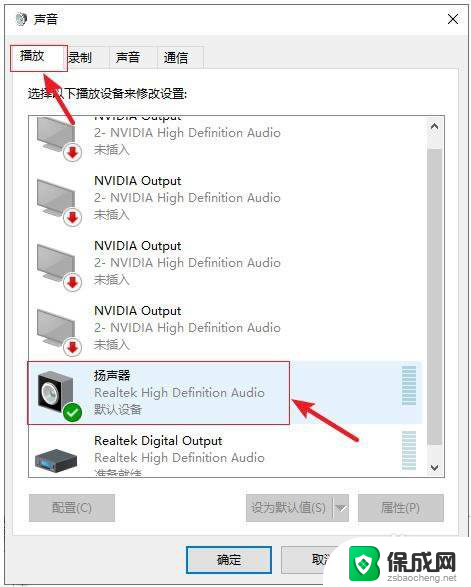
6.接着在这个界面点击增强。
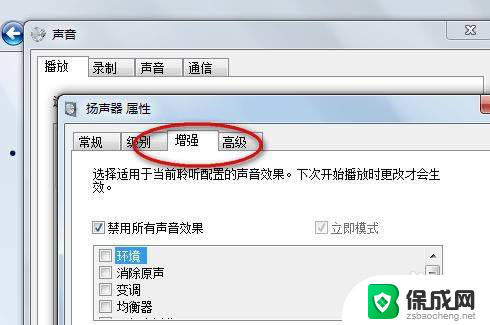
7.然后我们把禁用所有声音效果给取消勾选。
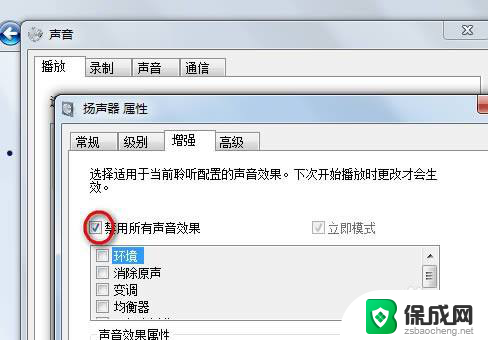
8.上述步骤设置完毕后点击确定就可以了。
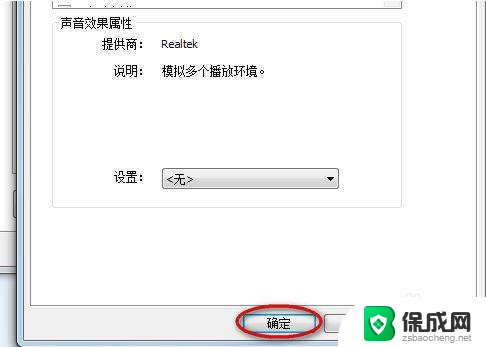
以上是关于win10电脑没有耳机选项的全部内容,如果你遇到这种情况,可以尝试按照以上方法解决,希望对大家有所帮助。